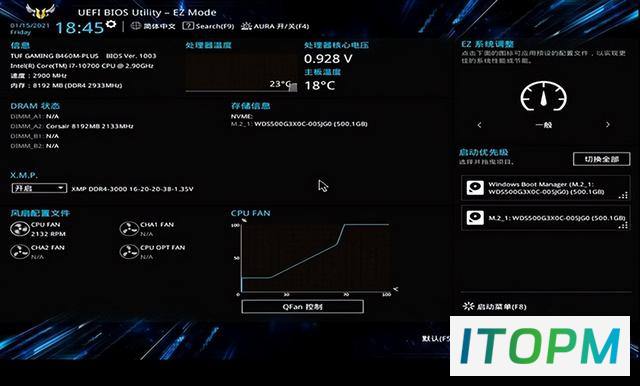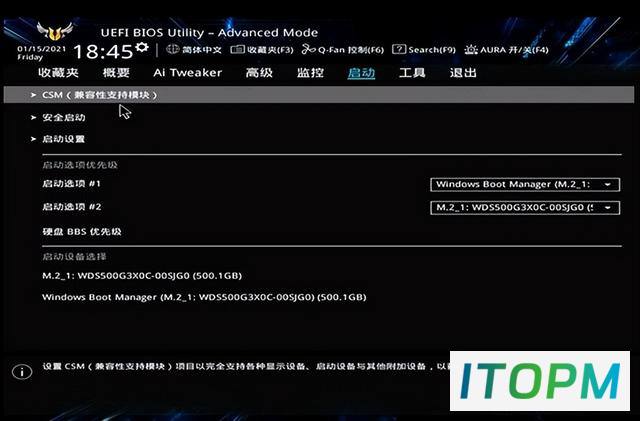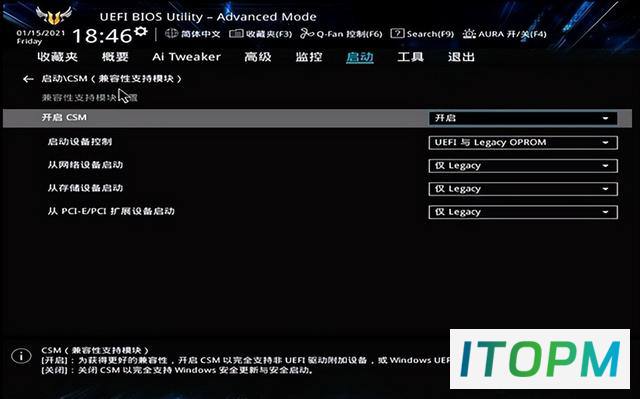M.2固态硬盘无法识别?一招解决!
如今M.2 NVMe协议的固态硬盘逐渐成为主流,相比普通的SATA接口固态,不但在体积上更小,性能也有重大的突破,是硬盘未来的发展的趋势。而我们在新装机或者升级M.2 NVMe固态硬盘的时候,插上去发现M.2 SSD出现识别不了的问题,换个M.2插槽问题依旧,相信不少小伙伴以为M.2 NVMe固态有问题,更换了依然认不到,其实这就是BIOS设置的问题。那么M.2固态硬盘识别不了怎么办?下面分享一下M.2固态硬盘无法识别的解决方法。
1、缺少NVMe驱动
对于使用NVMe M.2固态硬盘的电脑,最好安装Win8.1以上版本系统,如果电脑安装的是Windows XP或Win7系统,可能会出现无法识别的现象,因为是缺少NVMe驱动导致的,Windows XP或Win7系统天生不支持,需要注入第三方NVMe驱动才可以,此外,PE系统中如果没有NVMe驱动,在PE系统中也是无法识别NVMe固态硬盘的,建议用Win10或者Win11。
2、BIOS设置中没有开启CSM选项
一般来说,M.2固态硬盘识别不到主要的问题在于CSM选项是默认关闭导致的。部分主板厂家为了加快启动速度而默认关闭CSM,导致了在BIOS中无法识别到M.2 固态硬盘,我们需要在主板BIOS中找到CSM兼容模块选项并将其开启。
那么在BIOS如何开启CSM兼容模块?
这里我们以华硕主板UEFI BIOS为例,将电脑重启,重启之后反复按Del键进入BIOS设置,如下图所示,我们按下F7键,进入高级模式。
我们可以点击上面的语言将英文修改为简体中文,点击“启动”BOOT选项,找到并进入“CSM(兼容支持模块)”设置选项。
开启CSM 调至 Enable(开启),如下图所示。
最后一点最关键,那就是需要保存刚刚的BIOS设置,我们按下F10键,保存变更并重新设置,我们选择“确定”。
其他品牌主板,方法大同小异,只要找到CSM选项,将其开启即可。
3、M.2控制开关问题
个别品牌主板设计有PCIE/SATA物理开关,我们只需将开关切换到对应模式即可。
本站部分内容来源于互联网,仅供学习交流之用。如有侵犯您的版权,请及时联系我们,我们将尽快处理。